如何在WordPress中将用户重定向到随机帖子
作者:访客发布时间:2023-11-06分类:未命名浏览:859
您想将用户重定向到wordpress中的任意帖子吗?
通过随机展示一篇博客文章,你可以鼓励访问者阅读更多你的文章.这可以让他们在你的网站上停留更长时间,并为你带来更多的页面浏览量.
在本文中,我们将向您展示如何轻松地将用户重定向到WordPress中的任意帖子。
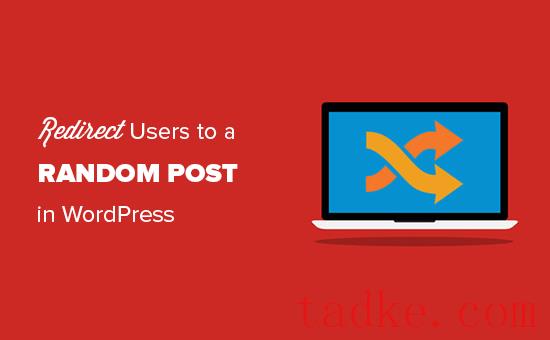
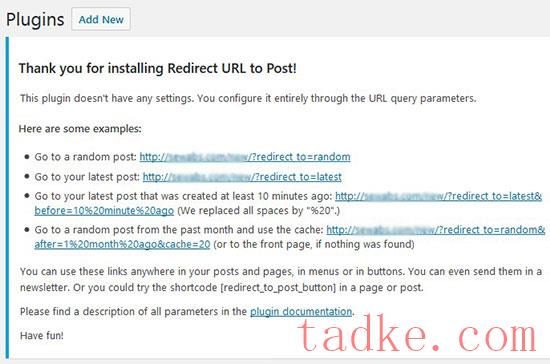
要将用户重定向到随机的帖子,只需复制网址,然后将其添加到您想要的任何位置,例如导航菜单或侧边栏小部件。
如果你离开了这个页面或不小心关闭了它,那么以下是重定向到随机帖子的不同查询.Http://www.example.com您需要将替换为您自己的域名:
Http://www.example.com/?redirect_to=random&;amp;pk_campaign=random.重定向到随机的帖子并跟踪访问.如果你想跟踪WordPress网站的访问者,这是一个很好的选择。 Http://www.example.com/?redirect_to=random&;amp;each_once=rewind.重定向到随机帖子,避免重复,然后重新开始. Http://www.example.com/?redirect_to=random&;amp;count=10.会重定向到10个最新帖子中的一个随机帖子。 Http://www.example.com/?redirect_to=random&;amp;after=1%20month%20ago.会重定向到不超过1个月的帖子中的一个随机帖子.您还可以使用以下短代码向任何页面、帖子或小工具可用区域添加“随机发帖”按钮:
[redirect_to_post_button]
有关如何放置快捷码的更多信息,请参阅我们关于如何在WordPress中添加快捷码的指南。
当读者点击按钮时,他们会被重定向到你的WordPress网站上的一篇随机的博客文章。
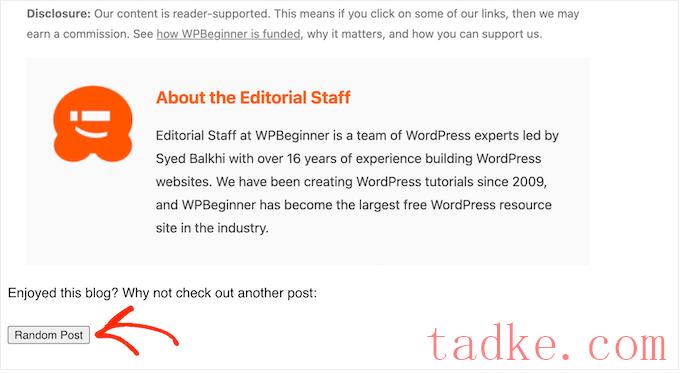
如果使用的是较新的基于块的专题之一,则还可以将此按钮添加到任何模板或模板零件.
要开始,请访问外观»编辑器在WordPress仪表板中。
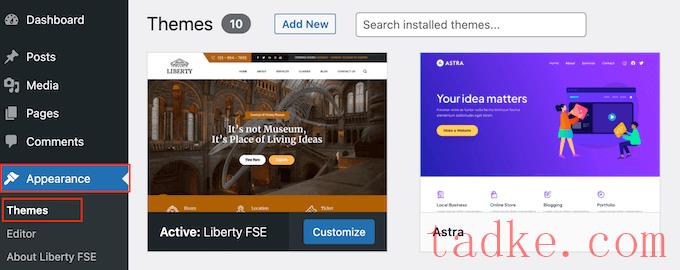
默认情况下,完整的站点编辑器显示主题的主页模板,但您可以向任何模板或模板部件添加快捷代码,例如页眉或页脚.
若要查看所有可用选项,只需选择“模板”或“模板部件”。
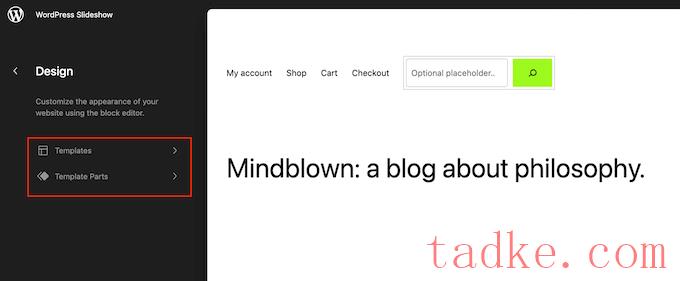
现在,您可以单击要编辑的模板或模板部件.
作为一个例子,我们将在404页面模板中添加“随机发布”按钮,但无论您选择哪个模板,步骤都是完全相同的。
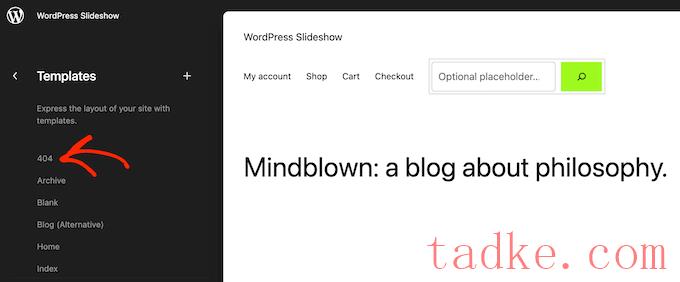
WordPress现在将显示模板或模板部件的预览。
要添加随机发布的快捷码,请继续并单击小铅笔图标.
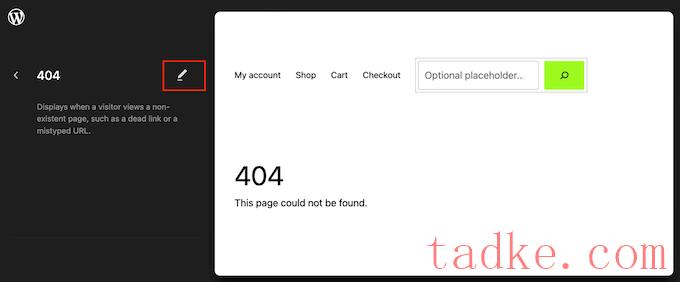
完成后,点击左上角的蓝色‘+’图标.
在搜索栏中,你需要输入“短码”。
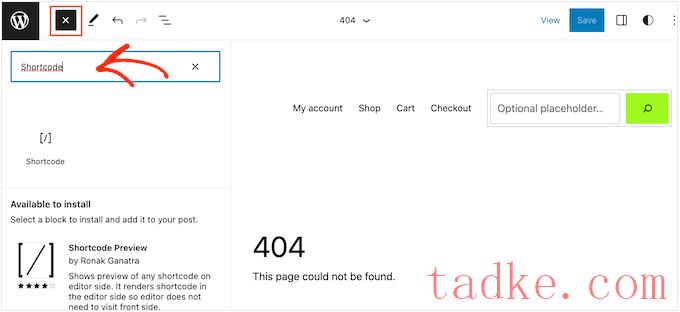
当右侧块出现时,将其拖放到主题模板上.
现在,您可以粘贴或键入[redirect_to_post_button]将短码输入此区块.
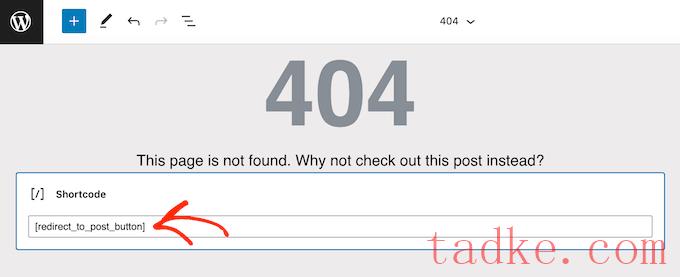
在此之后,继续并点击“保存”按钮.
现在,只需访问你的WordPress博客页面,就可以看到随机发布按钮的运行情况。
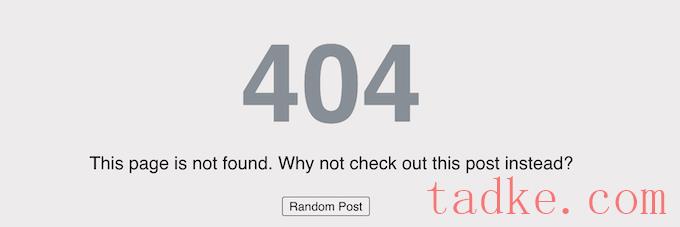
我们希望本文能帮助您学习如何将用户重定向到WordPress中的任意帖子。你可能也想看看我们关于如何增加你的博客流量的指南,或者我们的专家挑选出你应该使用的最好的WordPress SEO插件和工具。
中国和中国都是如此.
相关推荐
- 未命名排行
- 最近发表


